CapCut viene con algunas opciones geniales para desenfocar tu video si no quieres que tu audiencia mire algún elemento en particular en tus videos. Y esta función es útil, ya que le permite disparar en cualquier lugar y luego desenfocar las cosas que no desea mostrar a sus espectadores.
Dado que la popularidad de los videos cortos, como los carretes y los videos de historias, ha aumentado abrumadoramente, la necesidad de editores de video eficientes también ha aumentado. Las características como recortar, hacer zoom y desenfoque son las características más destacadas que necesita cualquier video viral. CapCut, una aplicación de video móvil, recientemente llamó la atención de la masa. La aplicación viene con una interfaz muy intuitiva y un montón de opciones que te permiten editar tus videos de la forma que quieras.
Se observa que una de sus características destacadas es su función de desenfoque. CapCut tiene una función incorporada para ajustar y poner en azul cualquier parte de su video. Sin duda, ayuda a dar a sus videos una apariencia viral increíble. Además, puede ocultar cualquier sección sensible o reveladora en su video según los criterios de su audiencia. Entonces, si está aquí para aprender cómo hacerlo, aquí hay una guía paso a paso sobre cómo desenfocar en CapCut.
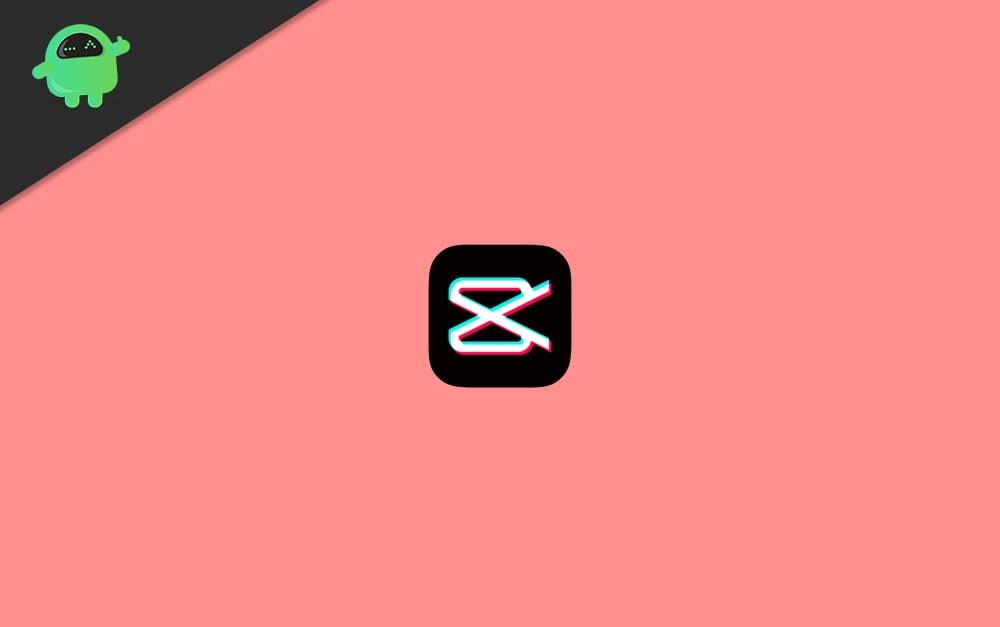
Una guía paso a paso para desenfocar en CapCut
Hablando de desenfocar un video, puede haber diferentes requisitos como editor. A veces, es posible que desee desenfocar todo el video, o tal vez desee desenfocar el fondo de su video para que se vea más atractivo a la vista, o incluso desenfocar un objeto específico también. Bueno, sea lo que sea, aquí he mencionado los pasos para todos los casos anteriores para hacerte las cosas extremadamente simples.
Cómo desenfocar un video completo usando CapCut
Para desenfocar todo el video en CapCut, puede seguir estos pasos que se mencionan a continuación:
anuncios
Comience iniciando la aplicación CapCut en su dispositivo.

Ahora haga clic en el nuevo proyecto y seleccione el video que desea editar.
Haga clic en Efectos.
anuncios

Vaya a la pestaña Básico.
Encuentra el efecto de video borroso y selecciónalo.
anuncios

Haga clic en la marca de verificación en la parte superior de la ventana Efectos para aplicar el efecto.
Anuncio publicitario

Finalmente, ajusta la duración del efecto de desenfoque.
Al hacerlo, podrá desenfocar todo el video durante cualquier tiempo según su elección. Simplemente exporte el video a su galería, y eso es todo.
Cómo desenfocar el fondo del video usando CapCut
Desenfocar el fondo del video en CapCut incluye un par de pasos que son fáciles de realizar si sigue las instrucciones dadas:
Inicie la aplicación CapCut.

Haga clic en Nuevo proyecto y seleccione el video cuyo fondo desea desenfocar.
A continuación, vaya a la opción de formato en el menú inferior.

Elija el tamaño del formato de video que desee.
Ahora toque el botón Atrás para volver al menú normal.
Haga clic en la opción Lienzo justo al lado de la opción Formato.
Seleccione la opción Desenfocar.

Elija el nivel de desenfoque de fondo de su video entre los disponibles.
Haga clic en la marca de verificación para aplicar el desenfoque de fondo.
Una vez que haya terminado con los pasos anteriores, guarde el video en su dispositivo.
Cómo desenfocar cierta parte del video usando CapCut
A diferencia de desenfocar un video completo o solo el fondo, desenfocar solo una parte determinada requiere algo de trabajo. Aquí sabrás como podrás hacerlo:
- Inicie CapCut en su dispositivo y seleccione el video que desea editar.
- Ahora, vaya a la opción Superposición y haga clic en Agregar superposición.
- Seleccione el mismo video que el video principal.
- Haga clic en el botón Agregar para aplicar la superposición de video.
- Cambie el tamaño del video superpuesto al mismo tamaño que el video principal.
- A continuación, toque el botón Atrás para volver al menú principal.
- Vaya a la opción de efectos y haga clic en la pestaña Básico.
- Seleccione el efecto de video borroso de la lista de efectos.
- Ajusta la duración del efecto de desenfoque.
- Ahora, haga clic en la opción Objeto del menú Efecto de desenfoque en la parte inferior.
- Aplique el efecto de desenfoque del video principal al video superpuesto y haga clic en la marca de verificación para guardar los cambios.
- Toque el botón Atrás y regrese al menú principal.
- Haga clic en la opción Superposición nuevamente y toque la línea de tiempo del video superpuesto.
- Seleccione la opción Máscara en el menú Superposición.
- Elija la forma de la máscara para desenfocar un determinado objeto en el video.
- Ajuste la posición y la forma del desenfoque para cubrir el objeto especificado.
También puede ajustar el nivel de desenfoque con el botón de doble flecha hacia abajo en la parte inferior del efecto de desenfoque.
Desenfoque en un elemento en movimiento en el video
Si su objeto se mueve a lo largo del video, deberá agregar algunos pasos más para hacer que la posición del efecto de desenfoque se ajuste al movimiento del objeto.
- Al principio del vídeo, desde donde has aplicado el efecto de desenfoque, añade un fotograma clave con el botón en forma de rombo.
- Arrastre la línea de tiempo del video hasta que su objeto se mueva a la siguiente posición.
- Aplicar el fotograma clave de nuevo.
- Haga clic en la opción Máscara y coloque el efecto de desenfoque en la siguiente posición como su objeto.
- Repite este proceso hasta el final de tu video.
- Una vez que haya terminado, puede reproducir el video para verificar si hay ajustes.
- Por último, descargue el video a su dispositivo y disfrute viendo su video editado.
Asegúrate de ser más específico con la forma de la máscara para no cubrir los otros elementos notables del video. Si no está seguro acerca de la forma, puede probar algunas formas para encontrar la que satisfaga sus requisitos.
Conclusión
¿No es bastante fácil? CapCut ofrece una interfaz bastante sencilla con todas las funciones destacadas en el menú inferior. Por lo tanto, no requerirá mucho esfuerzo, incluso si lo usa por primera vez. Sin embargo, si desea comenzar a desenfocar un área determinada en su video, es posible que deba seguir algunos pasos más que el resto. Pero si sigue los pasos mencionados anteriormente en este artículo, las cosas deben ser útiles en poco tiempo. Después de leer este artículo, espero que puedas desenfocar cualquiera de tus videos sin esfuerzo.










--good-funny-weird-nicknames-for-discord.jpg)
